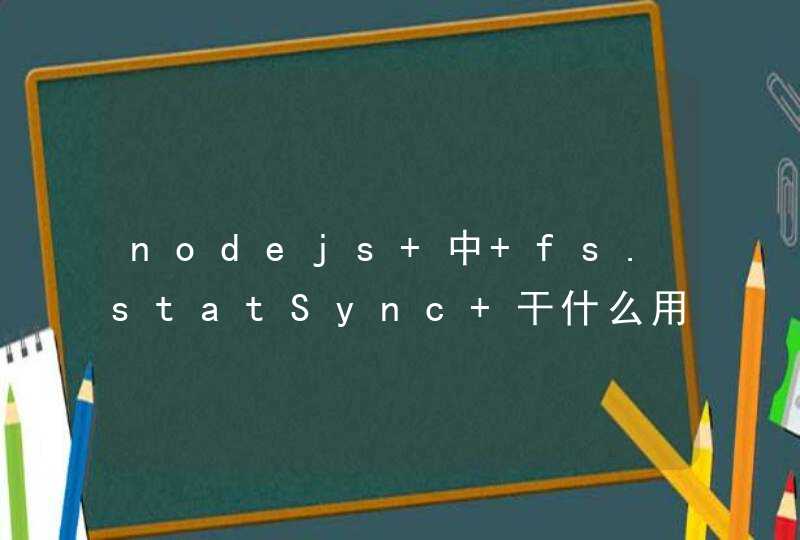台式电脑设密码有以下几步:
一、控制面板
我们要先点击整个桌面左下角处开始的按钮,在出现的版面上右侧处找到控制面板这个按钮,点击控制版面这个按钮,即可。
二、用户账户和家庭安全
在控制版面的页面上出现了很多的选框。我们要点击用户账户和家庭安全这个选框。
三、用户账户
在新出现的界面中,我们选择用户账户这个选择框框。这个时候,我们看到出现了一个属于自己的账户。我们点击为您账户创建密码的按钮。
四、创建密码
点击进去后,出现了一个填写密码的界面。我们输入自己所想要设置的密码,在密码提示一栏里可以不用填写,也可根据自身情况而定。完成点击创建密码,即可。上面的步骤都已经完成后,我们会看到在我们的账户旁边处出现了密码保护的字样。说明我们已经完成了创建密码。
在生活中,我们为了保护自己电脑的隐私都会设置密码。那么台式电脑怎么设置密码呢?以下是我精心整理的台式电脑怎么设置密码,仅供参考,希望能够帮助到大家。
1、打开电脑点击左下角“开始”,打开“设置”选项卡
2、在弹出的对话框中打开“账户”
3、在“账户”的“登录选项”中,点击“添加”密码
4、创建密码后点击“下一步”
5、在弹出的页面中点击“完成”即可
扩展资料:
范例一
1、点击开始按钮,然后找到控制面板,点击进入【控制面板】操作界面,然后找到【用户账户】选项,点击进入界面进行添加密码操作;
2、选择需要添加密码的用户账户,一般都只有一个Administrator超级管理员用户;
3、点击【创建密码】,来到密码创建界面,前两项是【输入密码】和【确认密码】操作,完成之后点击【创建密码】即可完成密码的创建;
4、还可以设置锁屏相关的.效果设置保护程序。来到桌面,选择空白地方,鼠标右击,选择【属性】选项,来到属性操作界面之后需要选择屏幕保护程序选项卡,然后点击进入屏幕保护程序界面进行相关操作;
5、找到【在恢复时使用密码保护】的相关文字,在设置和预览按钮的下面,前面有个选择框,可以点击勾选它,然后点击确定按钮,就完成了电脑锁屏的操作了;
范例二
工具/原料:联想M428、windows10
1、首先点击系统开始,然后点击设置。
2、进入设置界面后点击“账户”。
3、随后选择左侧任务栏中的“登录选项”。
4、选择右侧的“密码”进行设置。
5、输入两次自己设置好的密码并点击下一步,点击完成即可成功进行设置。
具体设置密码的方法如下:
1.首先点击开始,打开控制版面。
2.点击用户账户家庭安全组。
3.再点击用户账户。
4.点击为您的账户设置密码进行相关设置。如图:
5.输入密码,根据提示输入即可。